您好,登錄后才能下訂單哦!
您好,登錄后才能下訂單哦!
小編給大家分享一下Linux系統中如何安裝weblogic,相信大部分人都還不怎么了解,因此分享這篇文章給大家參考一下,希望大家閱讀完這篇文章后大有收獲,下面讓我們一起去了解一下吧!
WebLogic是美國公司出品的一個application server,確切的說是一個基于JAVAEE的中間件,WebLogic是用于開發、集成、部署和管理大型分布式Web應用、網絡應用和應用的應用服務器。將Java的動態功能和Enterprise標準的安全性引入大型網絡應用的開發、集成、部署和管理之中。
jdk1.8下載鏈接:http://www.oracle.com/technetwork/java/javase/downloads/jdk8-downloads-2133151.html 1.查看java版本,本文需要jdk1.8的版本,所以重新安裝jdk1.8 2.創建一個weblogic用戶
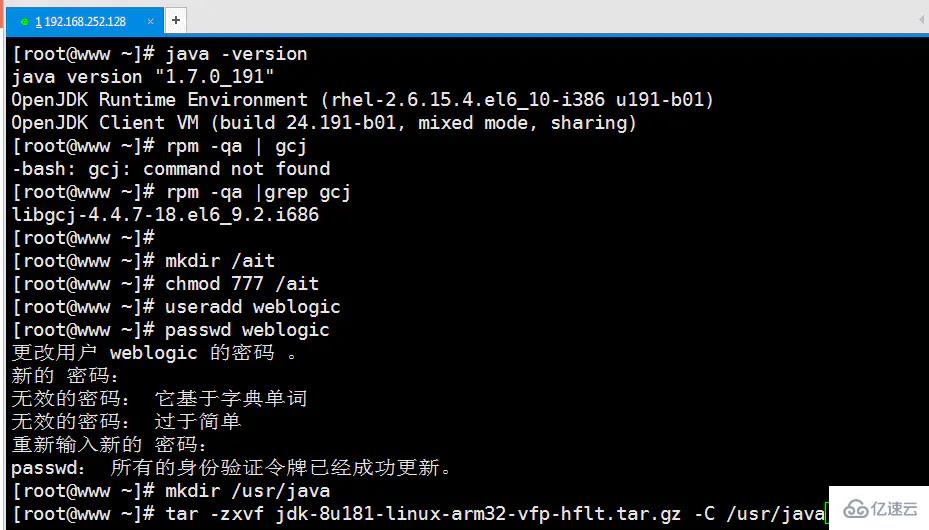
image.png
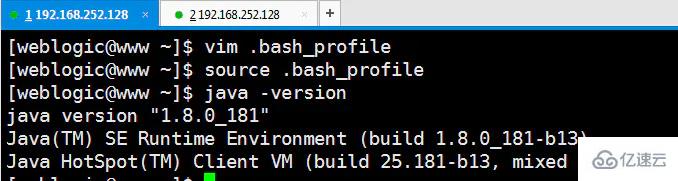
image.png
3.在weblogic用戶下,配置jdk環境,并重新加載環境變量,使配置的環境生效
su - weblogic vim .bash_profile export JAVA_HOME=/usr/java/jdk1.8.0_181 export JRE_HOME=/usr/java/jdk1.8.0_181/jre export CLASSPATH=.:$JAVA_HOME/lib/dt.jar:$JAVA_HOME/lib/tools.jar:$JRE_PATH/lib export PATH=$JAVA_HOME/bin:$PATH source .bash_profile
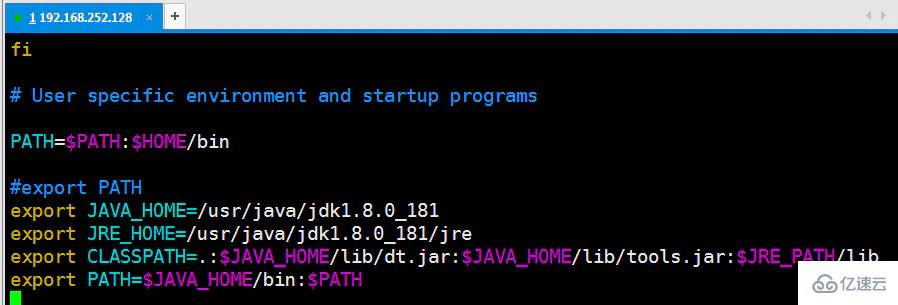
image.png
1.創建初始化文件
mkdir /ait/oraInventory //產品清單目錄 mkdir /ait/install //存放安裝包 mkdir /ait/weblogic //安裝路徑
把weblogic的安裝包放在/ait/install里,解壓出來的包名是fmw_12…..
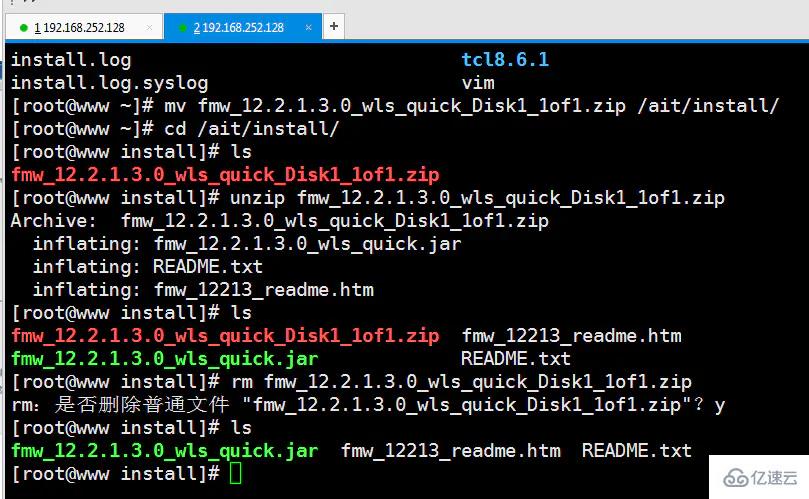
image.png
2.分別建立兩個配置文件/ait/install/oraInst.loc和/ait/install/wls.rsp,內容如下
[weblogic@www install]$ vim /ait/oraInst.loc inventory_loc=/ait/oraInventory #產品清單目錄,注意不能放在weblogic安裝目錄下,要保證安裝目錄為空 inst_group=weblogic #用戶的組名稱,根據實際的修改,注意用什么用戶安裝weblogic這里就寫什么用戶名,我用的是weblogic用戶安裝的。

/ait/install/oraInst.loc
[weblogic@www install]$ vim /ait/install/wls.rsp [ENGINE] #DO NOT CHANGE THIS Response File Version=1.0.0.0.0 [GENERIC] #weblogic的安裝路徑 ORACLE_HOME=/ait/weblogic #Set this variable value to the Installation Type selected.e.g. Weblogic Server,Coherence,Complete with Examples. INSTALL_TYPE=WebLogic Server DECLINE_SECURITY_UPDATES=true SECURITY_UPDATES_VIA_MYORACLESUPPORT=false

/ait/install/wls.rsp
3.使用剛剛建立的兩個配置文件來安裝weblogic。
java -jar fmw_12.2.1.3.0_wls.jar -silent -responseFile /ait/install/wls.rsp -invPtrLoc /ait/install/oraInst.loc
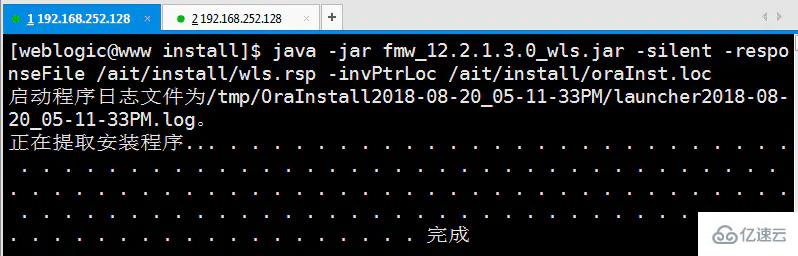
開始安裝
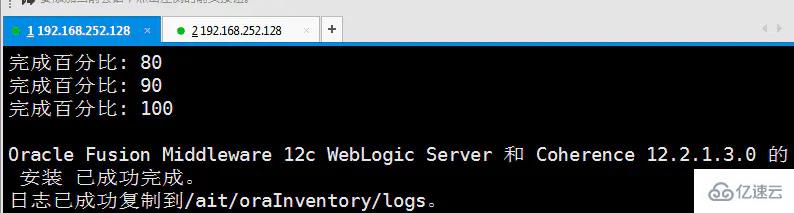
安裝成功
Domain簡單定義為:是一個邏輯管理單元,Domain下面包含著weblogic應用服務器中的所有東西,weblogic應用服務器的啟動,停止都是以domain為單位進行管理的。 1.在創建domain前在/ait/weblogic/oracle_common/common/bin/config.sh 中添加隨機數加快domain的創建。
vim /ait/weblogic/oracle_common/common/bin/config.sh
JVM_ARGS="-D java.security.egd=file:///dev/urandom-Dpython.cachedir=/tmp/cachedir ${JVM_D64} ${UTILS_MEM_ARGS} ${SECURITY_JVM_ARGS} ${CONFIG_JVM_ARGS}"2.采用wlst腳本來建立domain
vim /ait/install/create_domain.py
readTemplate('/ait/weblogic/wlserver/common/templates/wls/wls.jar')
cd('Servers/AdminServer')
set('ListenPort',7001)
cd(' /')
cd('Security/base_domain/User/weblogic')
#如果需要修改管理員用戶名weblogic,則需要cmo.setName('weblogic')
cmo.setName('weblogic')
#用戶名
cmo.setPassword('weblogic123')
#密碼
setOption('ServerStartMode','prod')
setOption('OverwriteDomain','true')
writeDomain('/ait/weblogic/user_projects/proddomain')
#自定義的domain路徑
closeTemplate()
exit()3.運行腳本來建立domain
sh /ait/weblogic/oracle_common/common/bin/wlst.sh /ait/install/create_domain.py
4.啟動weblogic
cd /ait/weblogic/user_projects/proddomain/ sh startWeblogic.sh

啟動
輸入賬號:weblogic,密碼:weblogic123 啟動后可以訪問其控制后臺,ip+端口 本機訪問:換回地址+端口——127.0.0.1:7001/console/ 其他客戶端:ip+端口——http://192.168.252.128:7001/console/
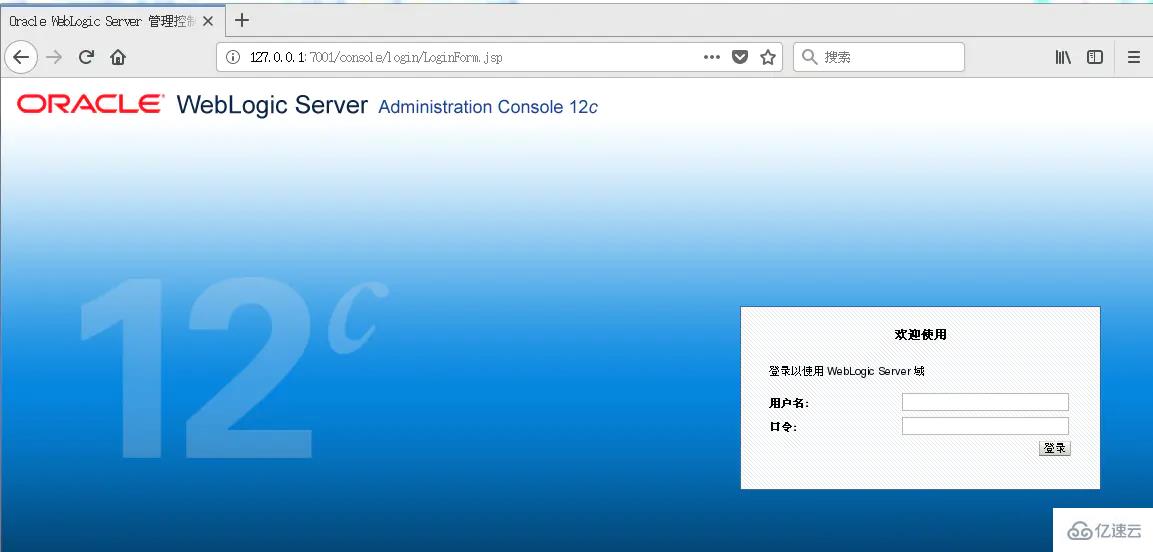
image.png
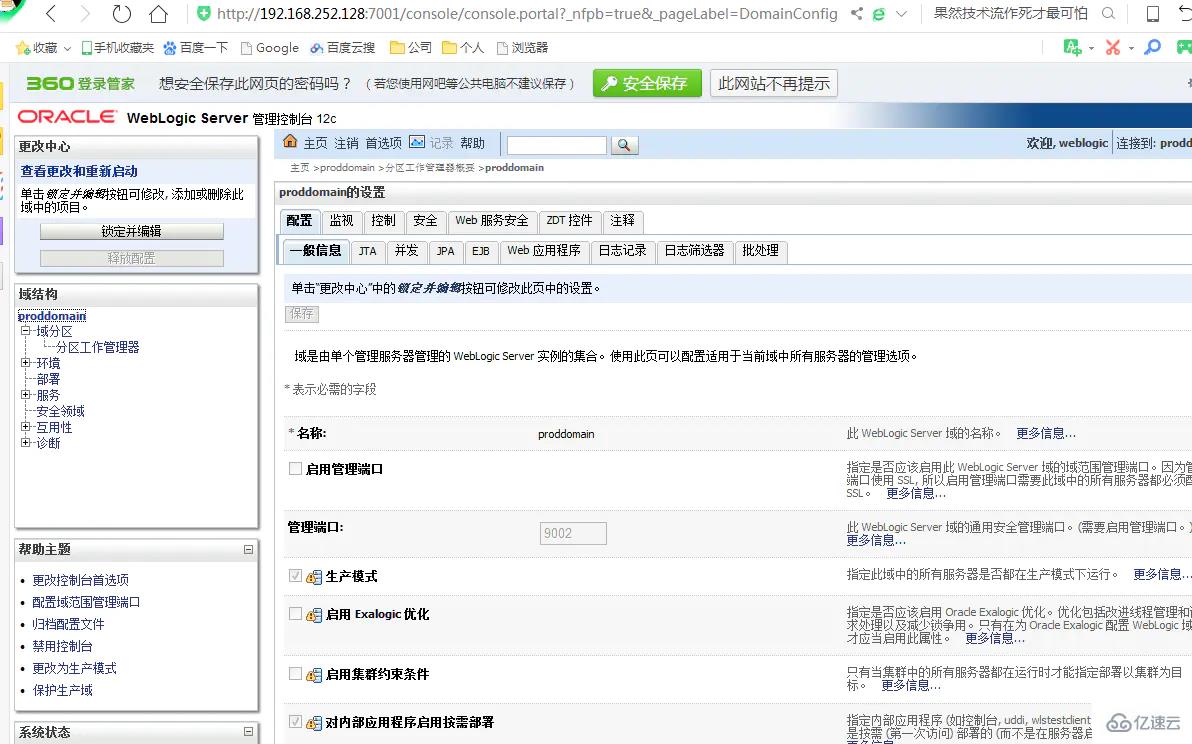
成功進入控制頁面
以上是“Linux系統中如何安裝weblogic”這篇文章的所有內容,感謝各位的閱讀!相信大家都有了一定的了解,希望分享的內容對大家有所幫助,如果還想學習更多知識,歡迎關注億速云行業資訊頻道!
免責聲明:本站發布的內容(圖片、視頻和文字)以原創、轉載和分享為主,文章觀點不代表本網站立場,如果涉及侵權請聯系站長郵箱:is@yisu.com進行舉報,并提供相關證據,一經查實,將立刻刪除涉嫌侵權內容。